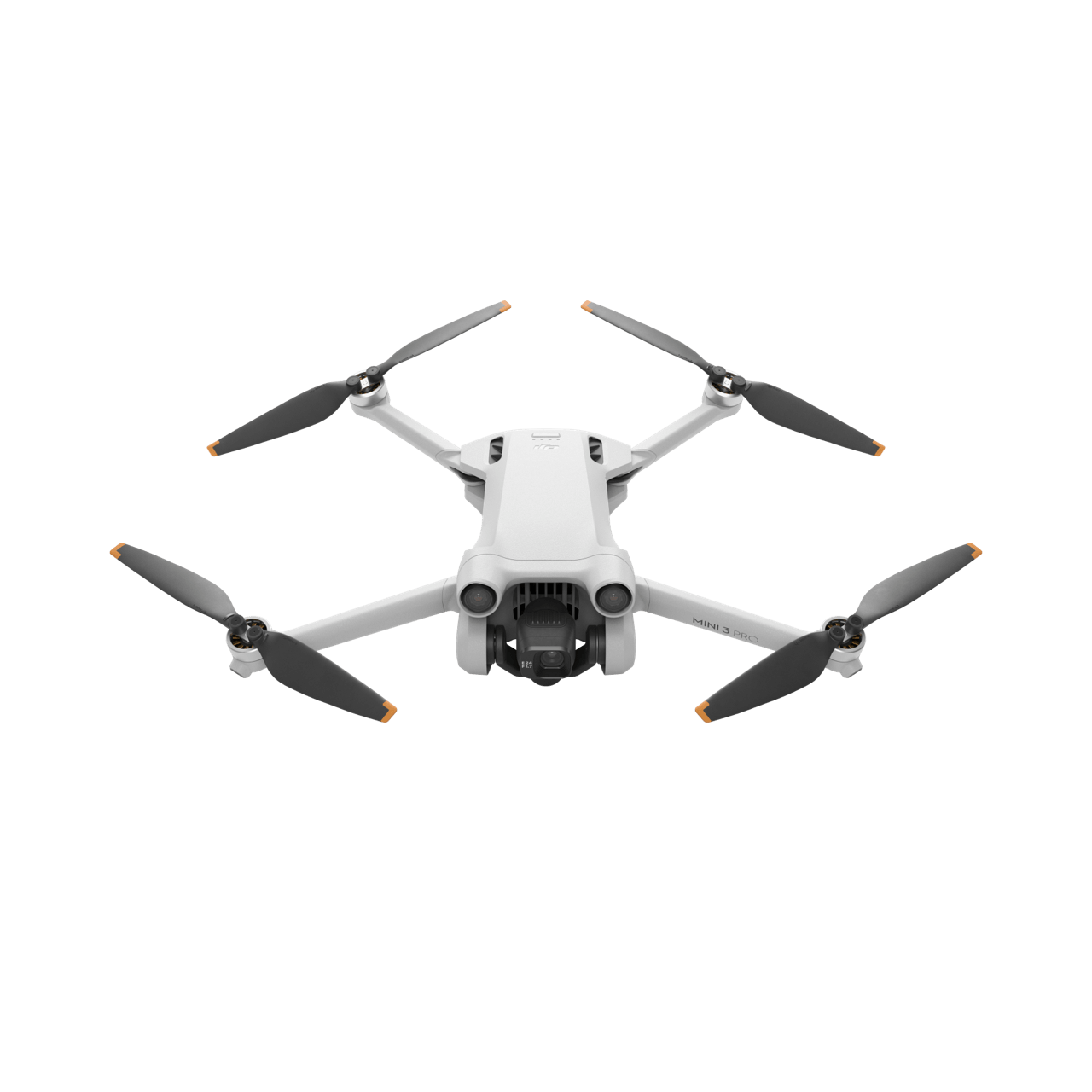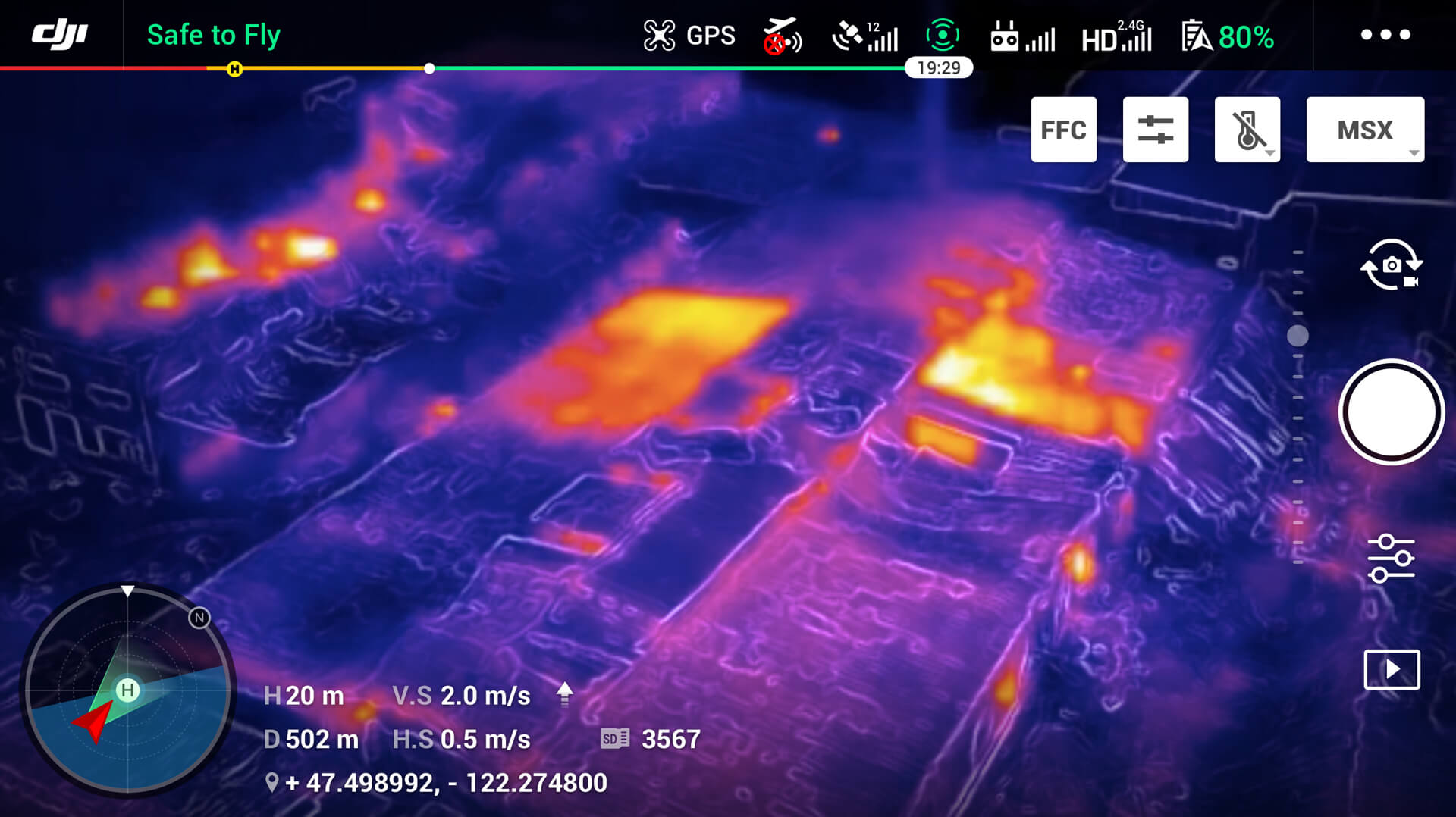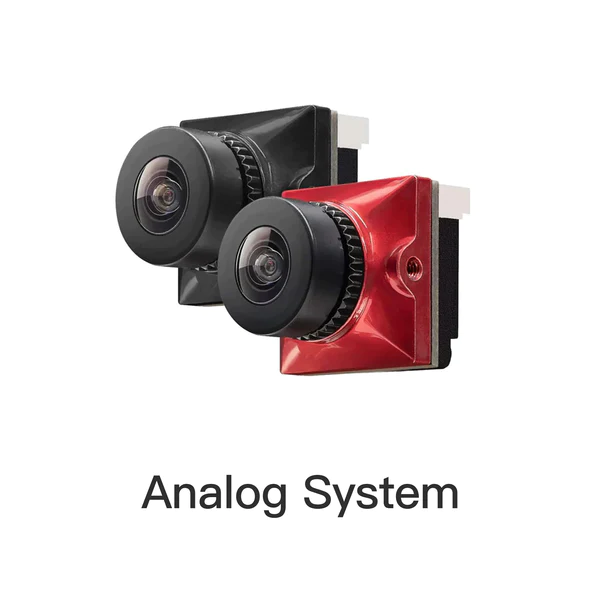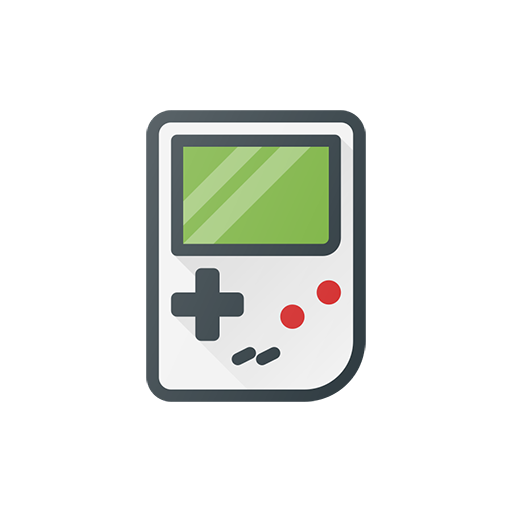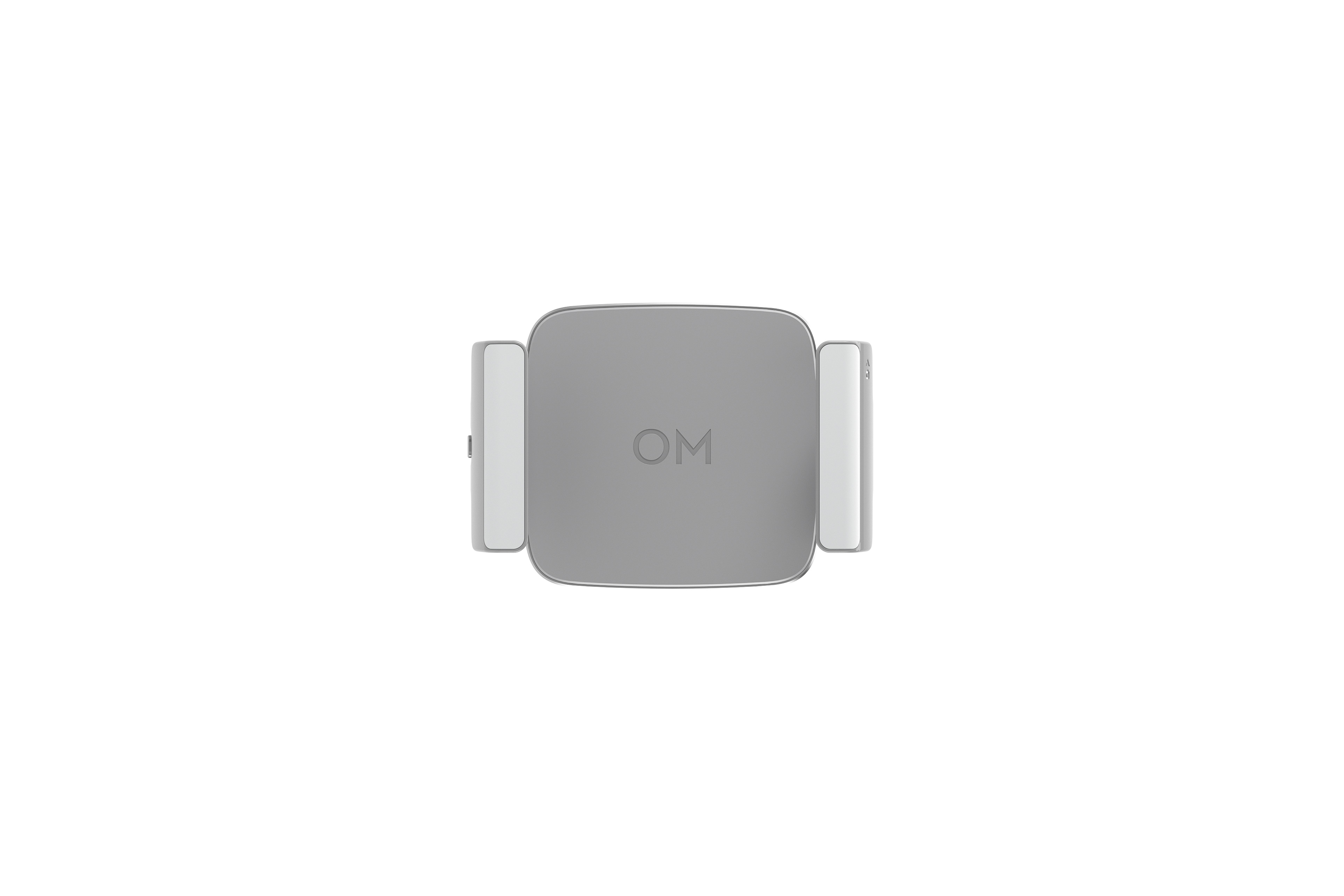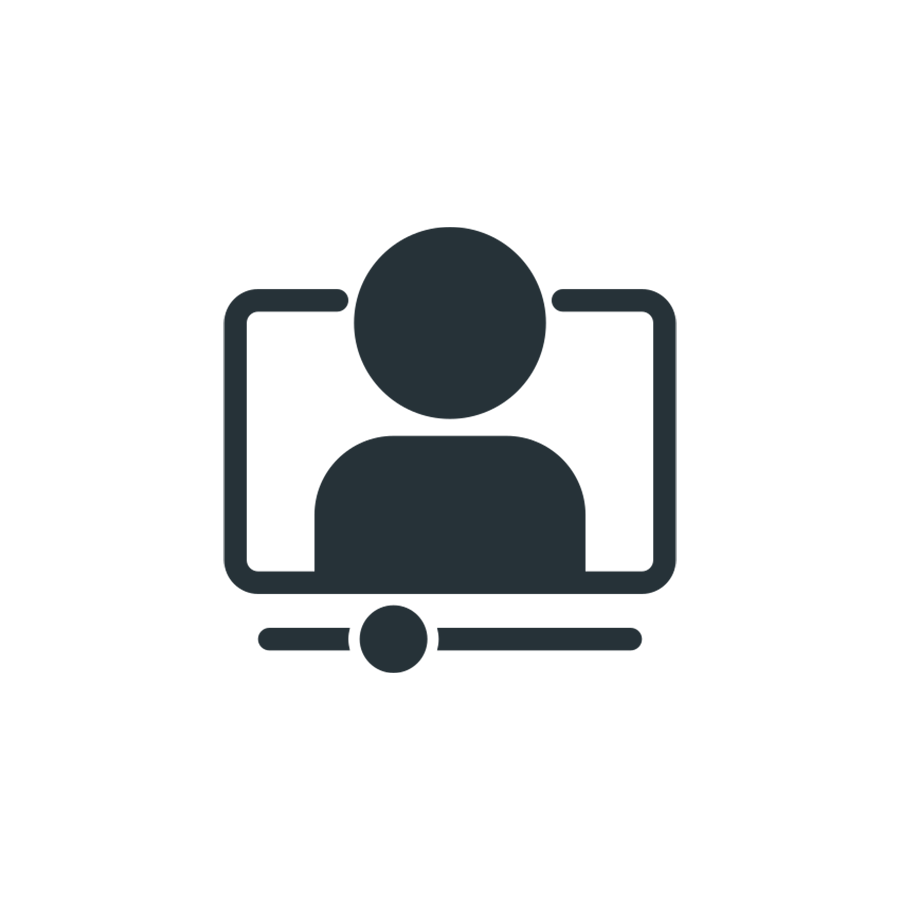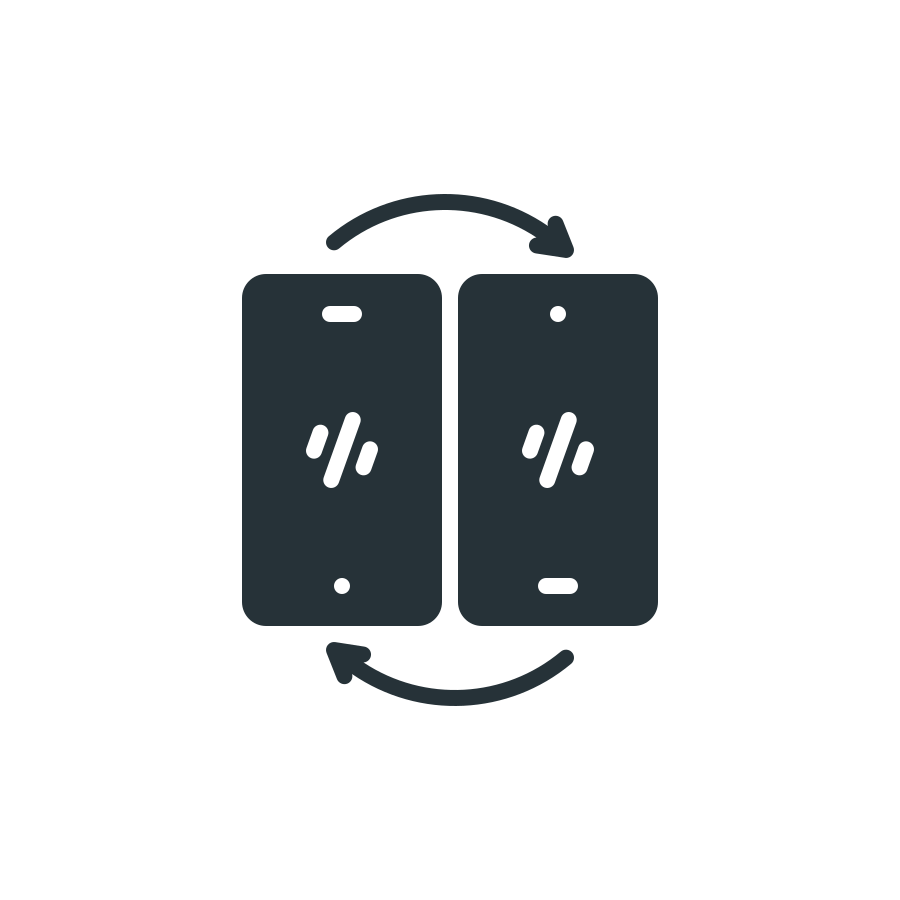Что такое автоматический брекетинг экспозиции (AEB)?
Матрица любой камеры имеет ограниченный динамический диапазон, что означает, что она может захватить детали только ограниченной яркости. Экспозиция выбирается во время съемки и равняется середине этого диапазона, также захватываются детали, которые ярче или темнее центра диапазона.
Авто настройка экспозиции удобна, но при съемке высококонтрастных сюжетов можно получить выбитые области или наоборот полностью черные. Эти части изображения на краях динамического диапазона может быть очень тяжело восстановить при пост-обработке. Здесь и пригодится брекетинг. Автоматический брекетинг экспозиции позволяет получить несколько кадров подряд с разными настройками экспозиции. Когда Вы выбираете функцию AEB в настройках DJI GO 4, Ваш дрон сделает 3-5 фотографий с разной выдержкой. Таким образом дополнительные кадры дадут больше информации на краях диапазона и значительно расширят его.

Съемка с использованием брекетинга нужна как минимум по 2м причинам. Во-первых это компенсирует несовершенство экрана смартфона, который может обмануть Вас при выборе экспозиции на ярком солнце, в тени, а также может искажаться параметрами яркости экрана и массой других факторов, которые могут помешать Вам правильно оценить ситуацию и выставить параметры. Снимая с включенным режимом AEB Вы имеете страховку на случай ошибки в установках. Вторая причина, чтобы использовать AEB - возможность создания изображений с высоким динамическим диапазоном (HDR). Эти фотографии можно получить сочетая несколько кадров с разной экспозицией.
Как создать HDR изображение в Photoshop
В этом быстром уроке для создания HDR фотографии мы будем использовать 3 изображения полученных с разной экспозицией во Вьетнамиа - Ha Long Bay.
1. Откройте Photoshop, затем меню File > Automate > Merge to HDR Pro. В открывшемся окне выберите фотогрфии, которые нужно объединить. Выберите пункт “Select to automatically align source images”, чтобы избежать появления двоения или «призраков».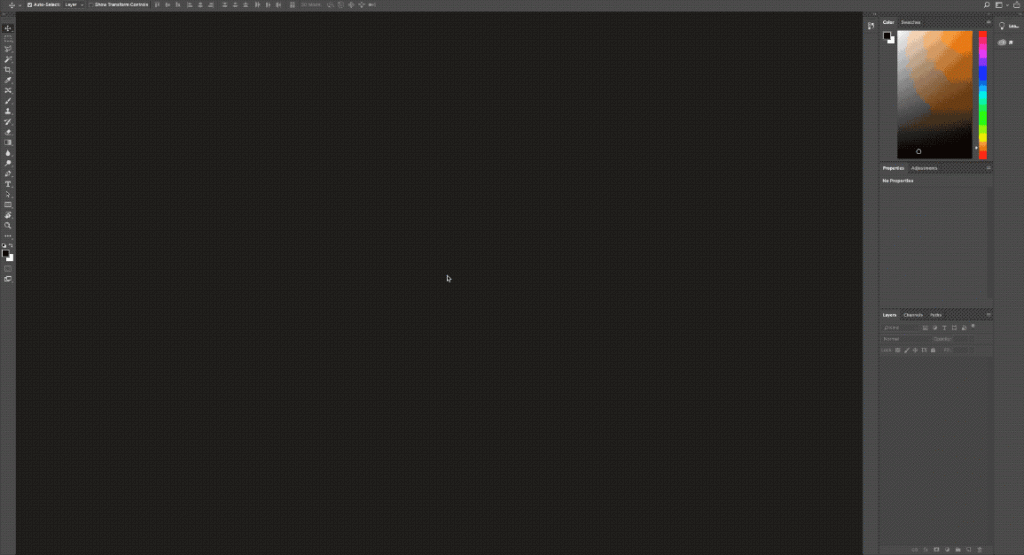
2. Photoshop автоматически объединит изображения и соберет их в HDR фотографию.
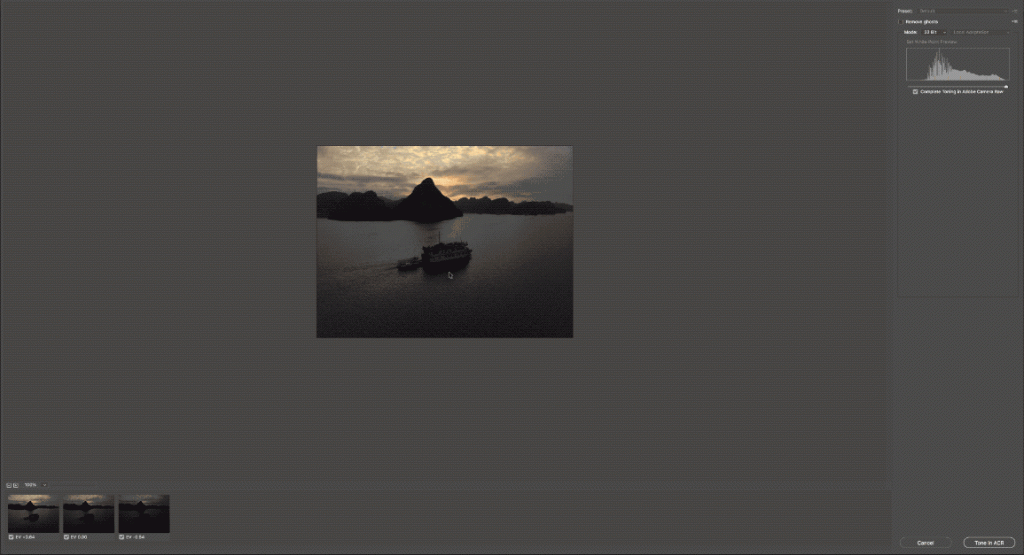
3. Сохранение изображения в формате 32-бит даст Вам возможность использовать весь диапазон инструментов, доступный в Adobe Camera Raw без потери качества изображения.
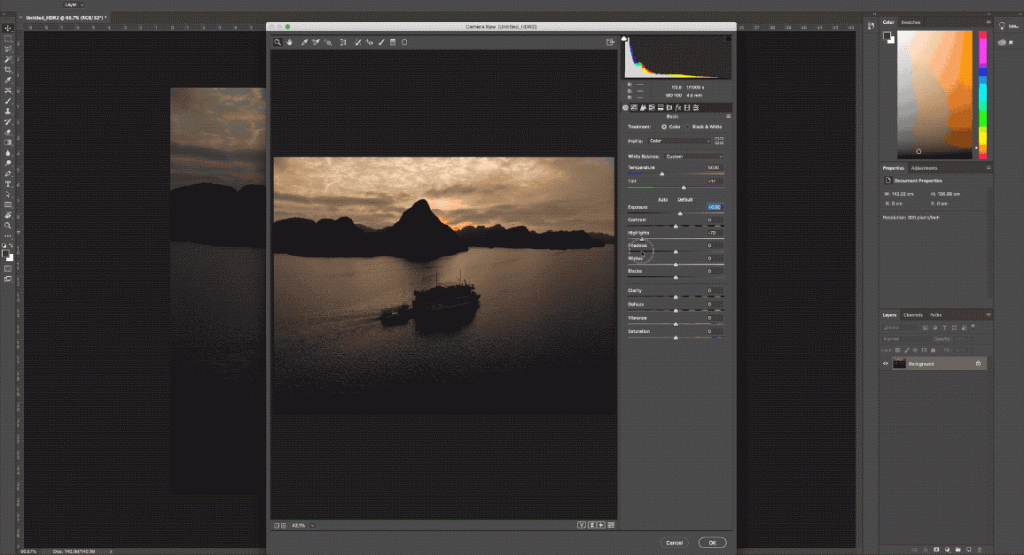
Не важно собираете ли вы HDR фото из нескольких изображений или используете AEB просто чтобы поймать нужный вариант экспозиции, DJI Go всегда обеспечит лучший снимок.